Wie man eine Facebook-Story erstellt

Facebook-Geschichten machen viel Spaß. Hier erfahren Sie, wie Sie eine Story auf Ihrem Android-Gerät und Computer erstellen können.
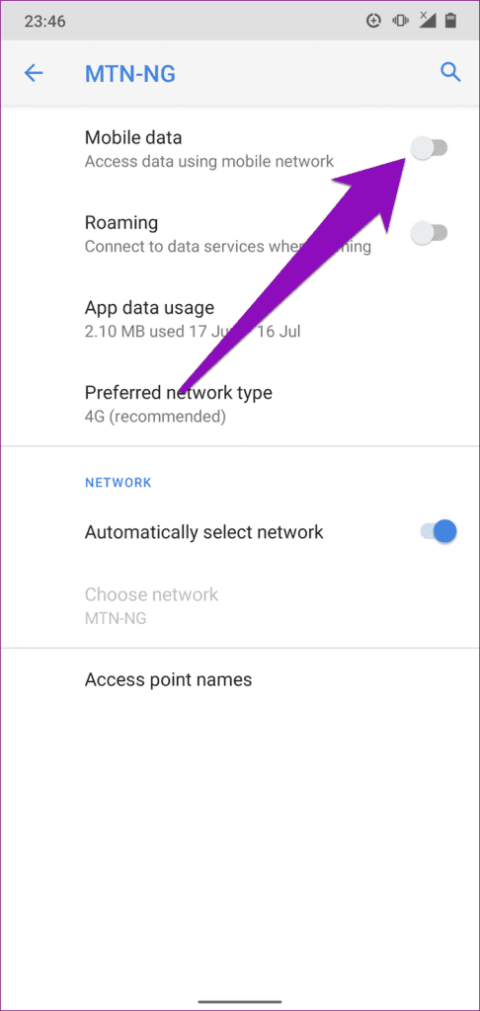
Wir alle lieben es, unsere schönsten Momente mit Freunden und Familie zu teilen. Daher kann es frustrierend sein, wenn Sie die aufgenommenen Bilder nicht senden können. Wenn Sie Android verwenden und keine Bildnachrichten gesendet werden, zeigen wir Ihnen alles, was Sie wissen müssen.
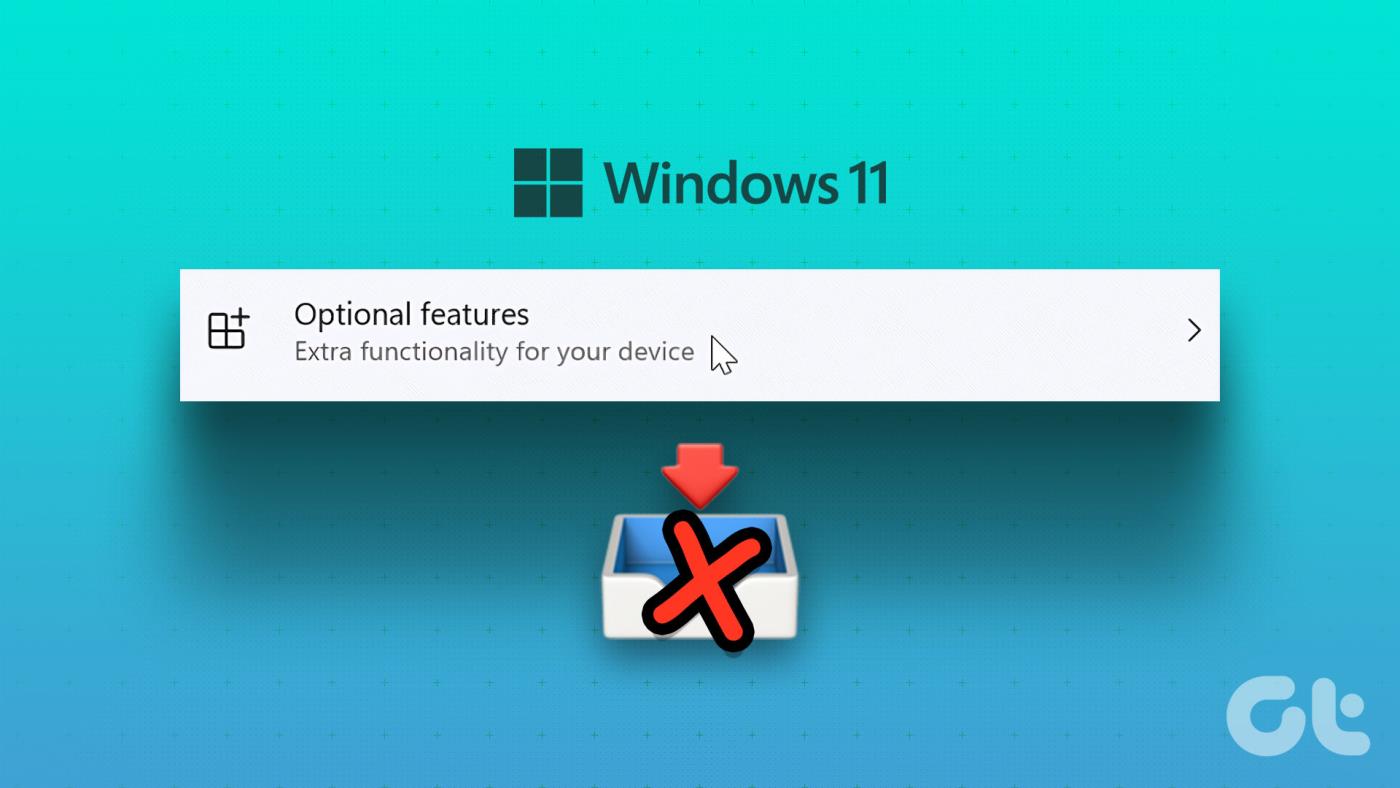
Aber warum sendet Ihr Telefon keine Bilder? Das Problem tritt hauptsächlich aufgrund von Netzwerkbeschränkungen auf. Ihr Mobilfunktarif beinhaltet möglicherweise keine Unterstützung für RCS-Textnachrichten. Außerdem ist Ihre Verbindung möglicherweise schwach und Sie können das Bild nicht hochladen. Wir gehen näher darauf ein und helfen Ihnen, das Problem zu beheben.
Lesen Sie auch: 11 Möglichkeiten, das Problem zu beheben, dass Textnachrichten auf Android nicht gesendet werden
Die Datenkonnektivität ist eine wichtige Voraussetzung für den Versand von Bildnachrichten auf Android-Geräten. Wenn Ihr Smartphone das Senden oder Empfangen von Bildnachrichten verweigert, überprüfen Sie, ob die Datenverbindung auf Ihrem Gerät aktiv und aktiviert ist. Wenn Sie WLAN verwenden, deaktivieren Sie vorübergehend WLAN und verwenden Sie Mobilfunkdaten. Sie können keine MMS über WLAN versenden. Stellen Sie daher sicher, dass Sie über einen aktiven Mobilfunk-/Mobildatentarif verfügen.
Sie können die Mobilfunkverbindung über das Benachrichtigungsfeld oder das Android-Einstellungsmenü aktivieren. Navigieren Sie zu Einstellungen > Netzwerk & Internet und schalten Sie „Mobile Daten“ ein.
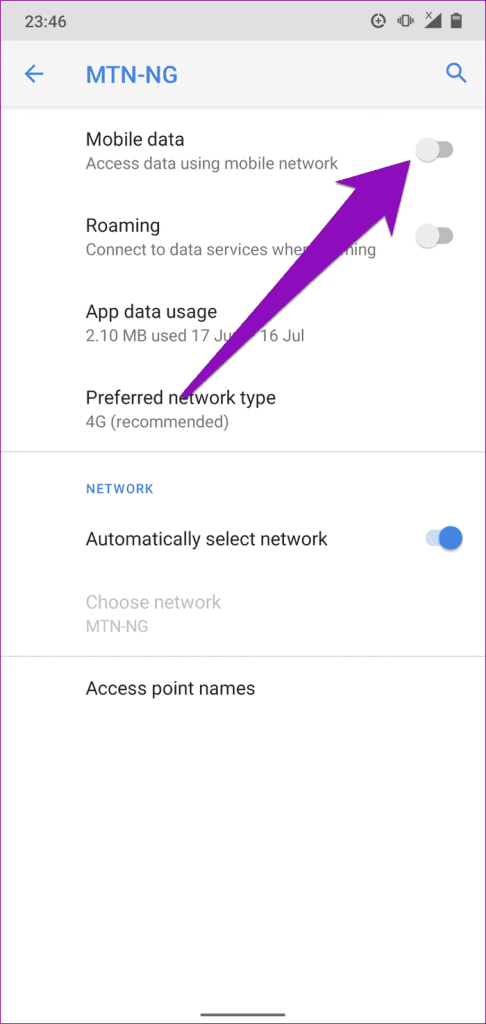
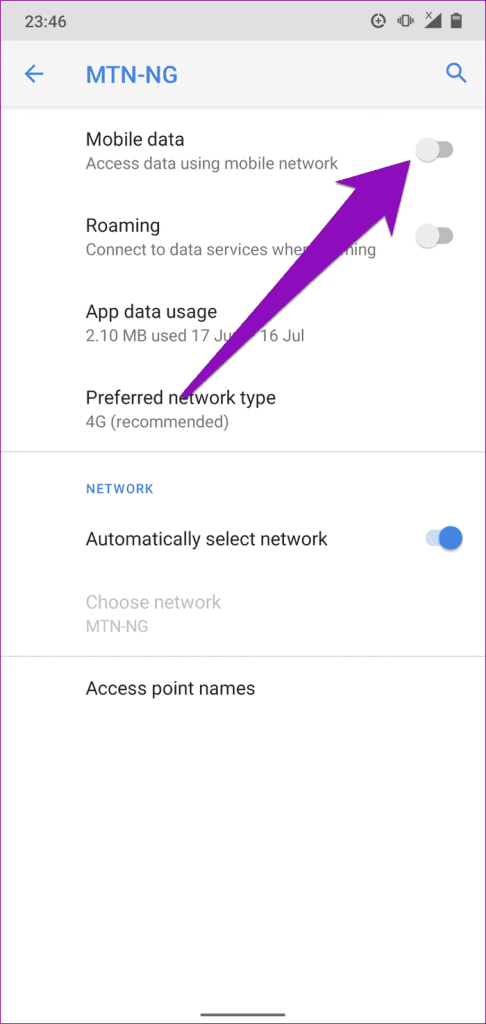
Wenn Sie mobile Daten verwenden, Android aber immer noch keine Bildnachrichten sendet, deaktivieren Sie die mobilen Daten Ihres Geräts und aktivieren Sie sie erneut. Wenn das nicht funktioniert, fahren Sie mit den nächsten Tipps zur Fehlerbehebung weiter unten fort.
2. RCS aktivieren
Wenn Sie auf Ihrem Android keine Bilder per Textnachricht senden können, haben Sie höchstwahrscheinlich RCS deaktiviert. Mit RCS können Sie Medien senden und Nachrichten austauschen
Schritt 1: Öffnen Sie die Nachrichten-App auf Ihrem Android-Telefon.
Schritt 2: Tippen Sie oben rechts auf Ihr Profilsymbol.
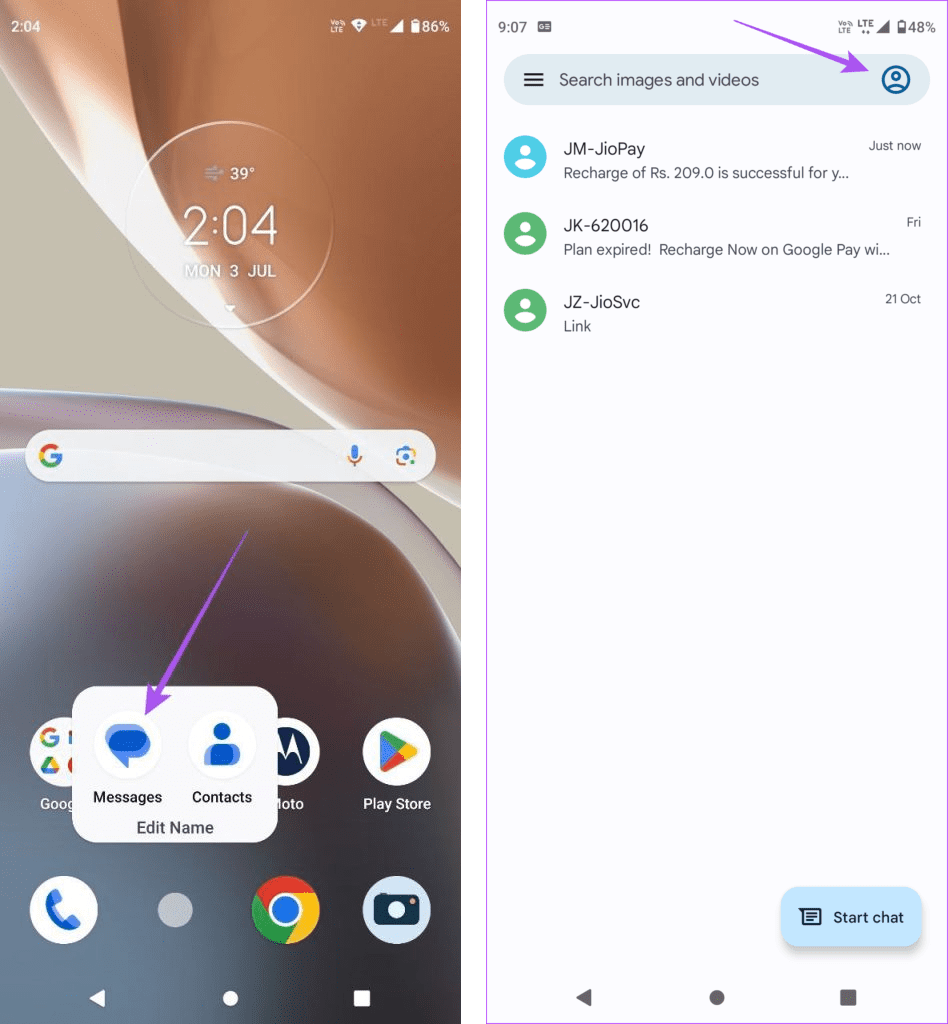
Schritt 3: Wählen Sie Nachrichteneinstellungen.
Schritt 4: Tippen Sie auf RCS Chats.
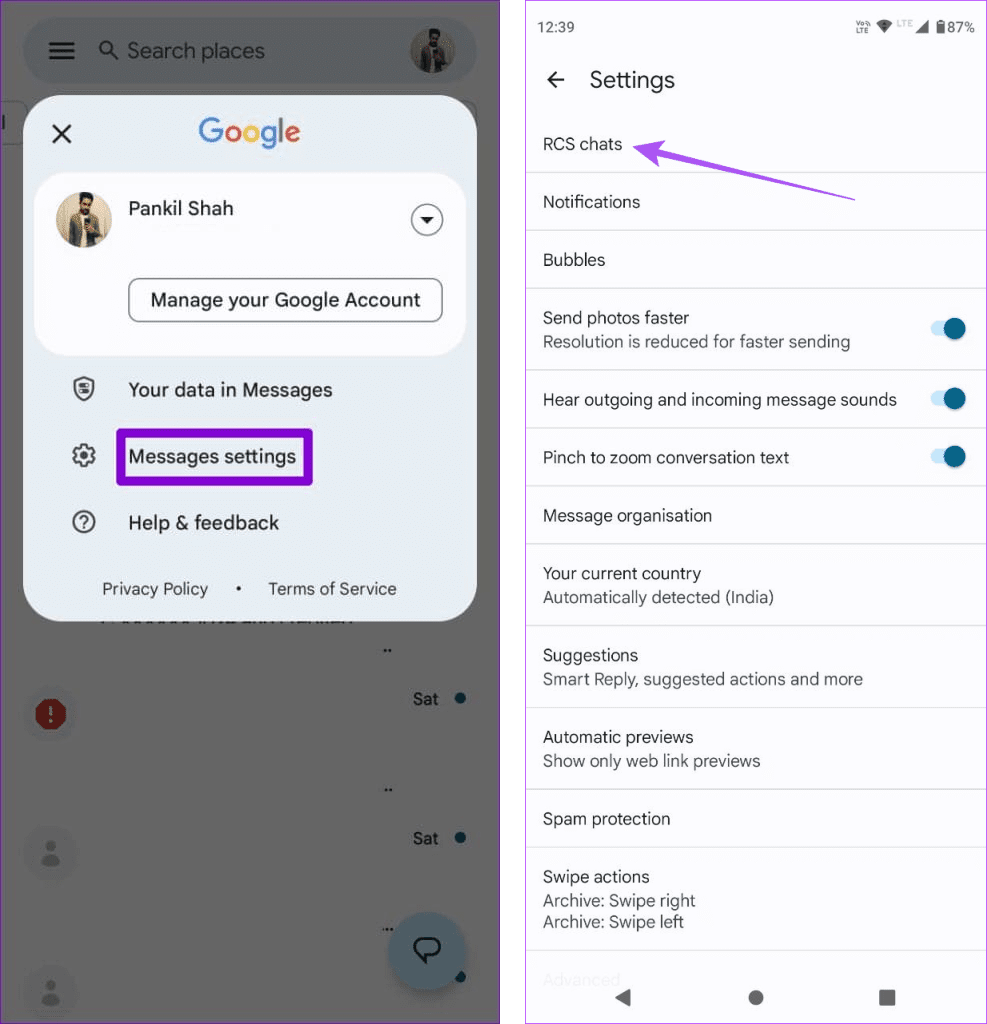
Schritt 5: Tippen Sie auf den Schalter neben „RCS-Chats aktivieren“, um ihn zu aktivieren, falls er deaktiviert ist.
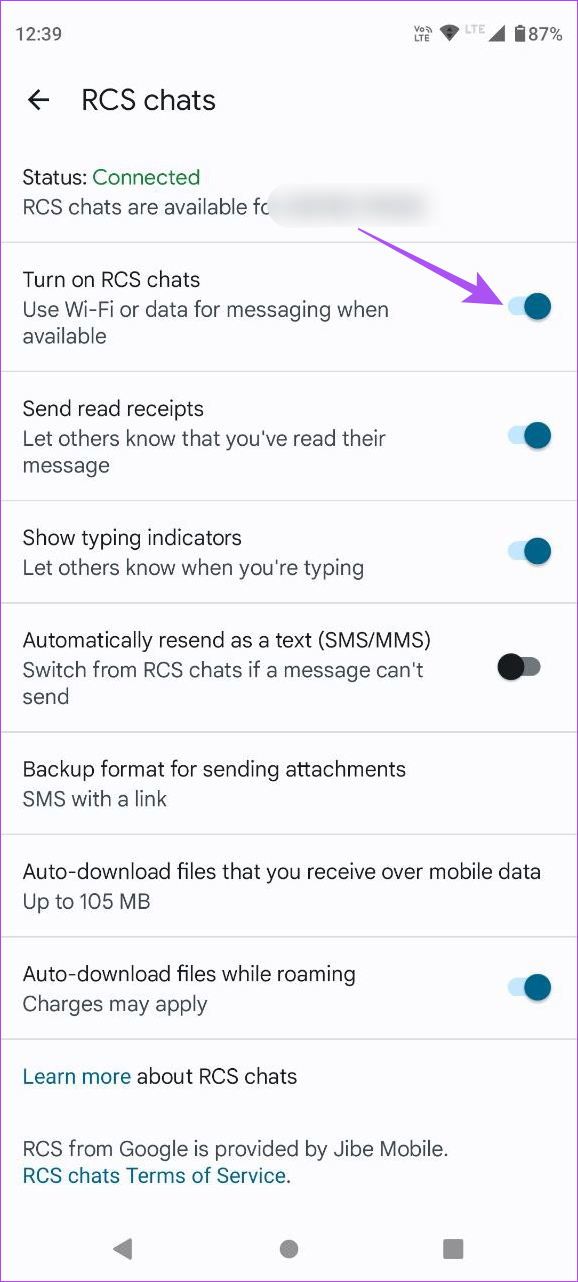
Wenn Sie Probleme bei der Verwendung von RCS-Nachrichten auf Ihrem Gerät haben, werfen Sie einen Blick auf die ausführliche Anleitung zur Fehlerbehebung bei der RCS-Chat-Funktion auf Ihrem Android-Telefon. Wenn dies nicht hilft, wenden Sie sich unbedingt an Ihren Netzwerkdienstanbieter, um zu überprüfen, ob RCS in Ihrem Netzwerk unterstützt wird.
Das erzwungene Stoppen der Messaging-App, die sich weigert, Bildnachrichten zu senden, könnte ebenfalls zur Behebung dieses Problems beitragen. Befolgen Sie die unten aufgeführten Schritte, um dies zu erledigen.
Schritt 1: Starten Sie die Einstellungen und wählen Sie „Apps & Benachrichtigungen“.
Schritt 2: Wählen Sie als Nächstes „Alle Apps“ aus.
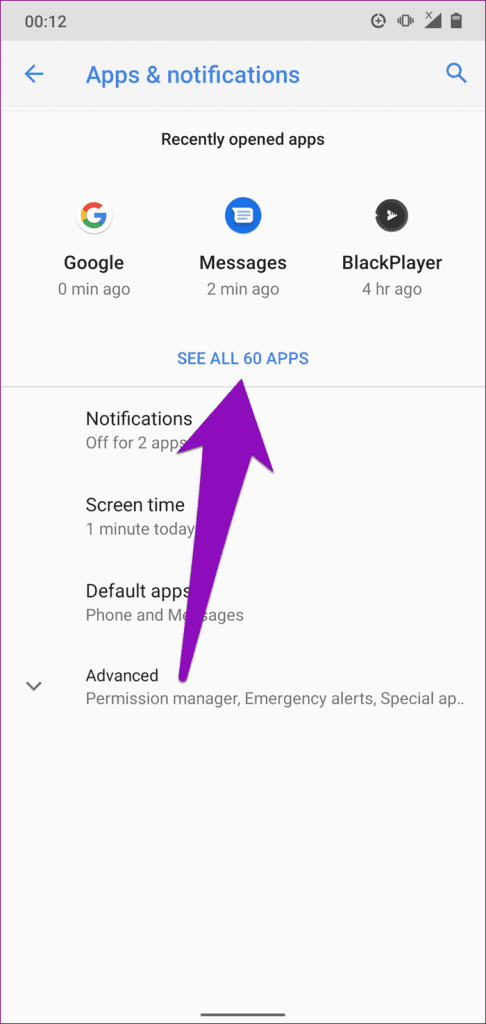
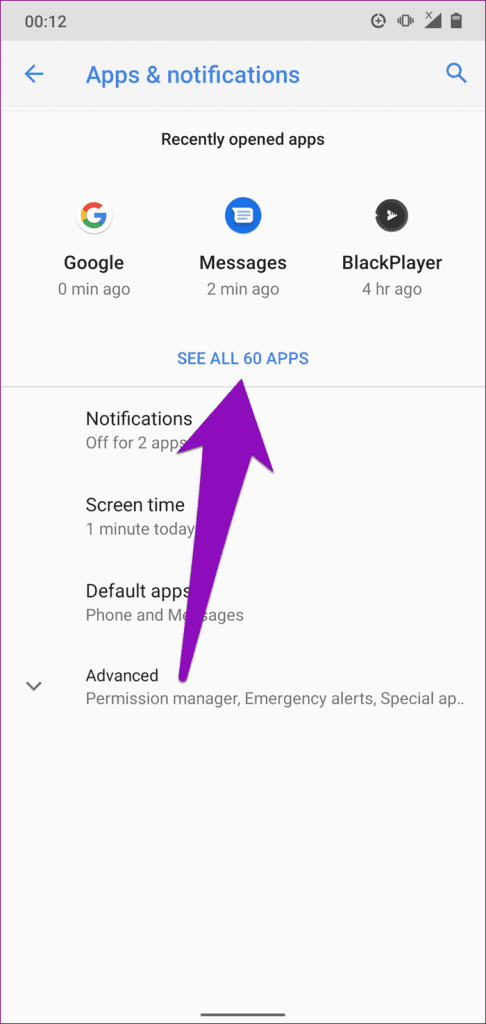
Schritt 3: Scrollen Sie zum Ende der Seite und wählen Sie Ihre Messaging-App aus.
Schritt 4: Tippen Sie auf das Symbol „Stopp erzwingen“ und in der Eingabeaufforderung auf „OK“.
Dadurch wird die Messaging-App geschlossen. Starten Sie die App neu und prüfen Sie, ob Sie jetzt Bildnachrichten senden können.
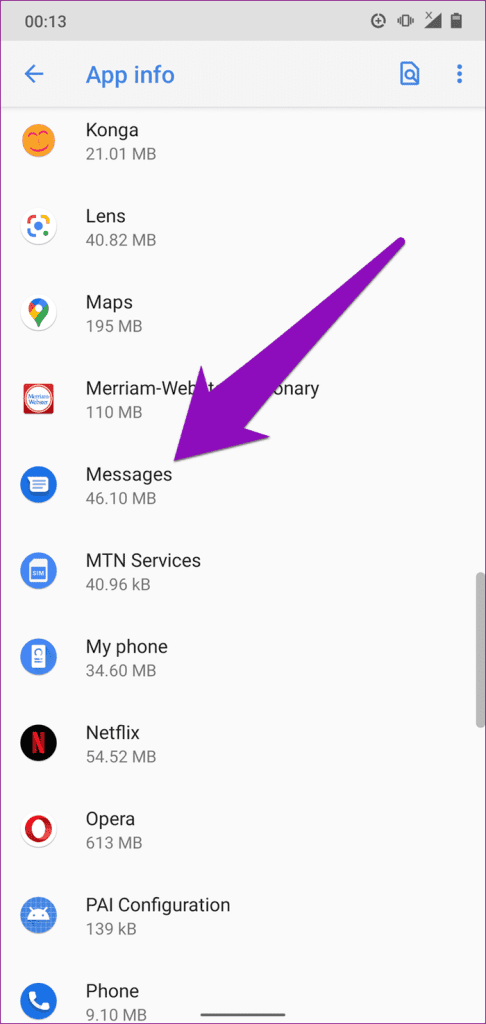
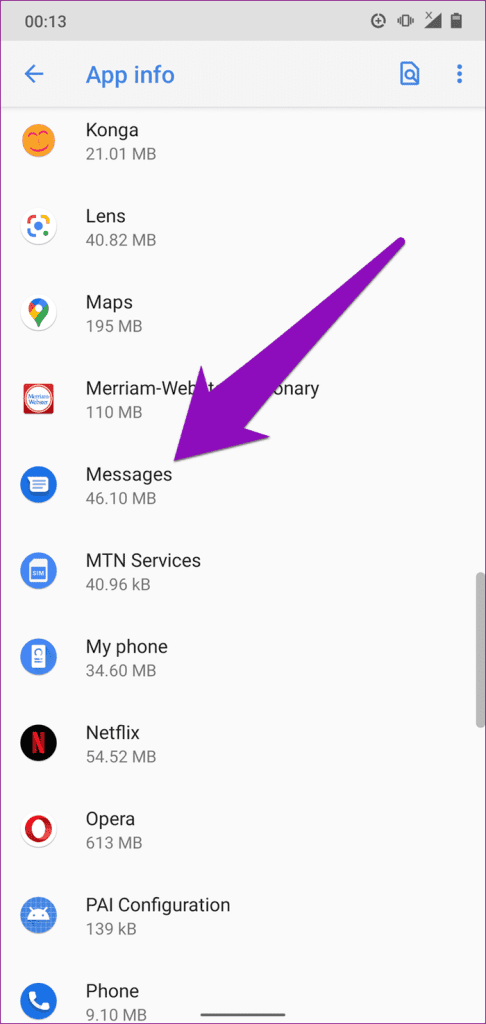
Wenn Ihr Android-Telefon keine Bilder sendet, gibt es möglicherweise einige Einschränkungen, die die Nutzung von Mobilfunkdaten verhindern, sowohl im Vordergrund als auch im Hintergrund.
Sie sollten sicherstellen, dass die Nachrichten-App Zugriff auf Hintergrunddaten hat. Ebenso sollten Sie die App so konfigurieren, dass sie uneingeschränkte Daten verwendet, wenn der Datensparmodus aktiviert ist. Öffnen Sie dazu Einstellungen > Apps & Benachrichtigungen > Alle Apps > Nachrichten > Mobile Daten & WLAN. Schalten Sie nun sowohl Hintergrunddaten als auch „Uneingeschränkte Datennutzung“ ein.
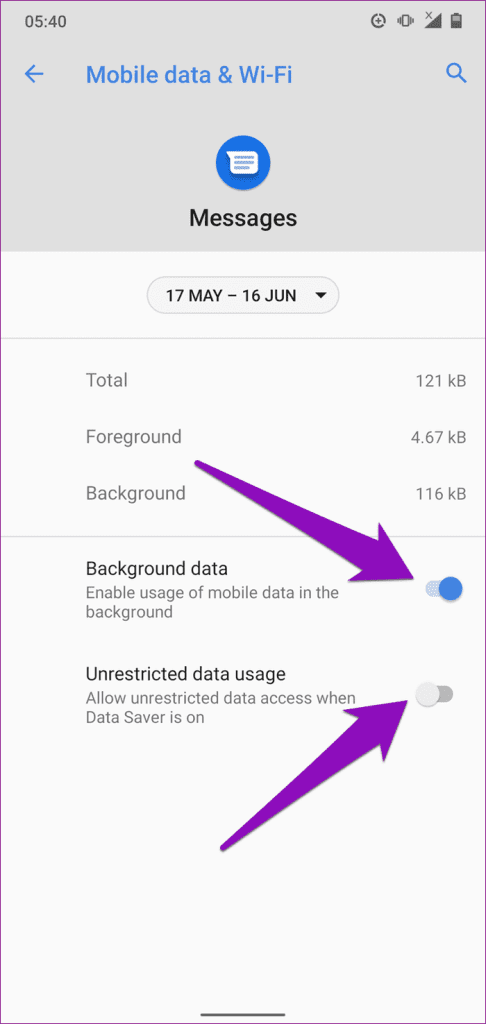
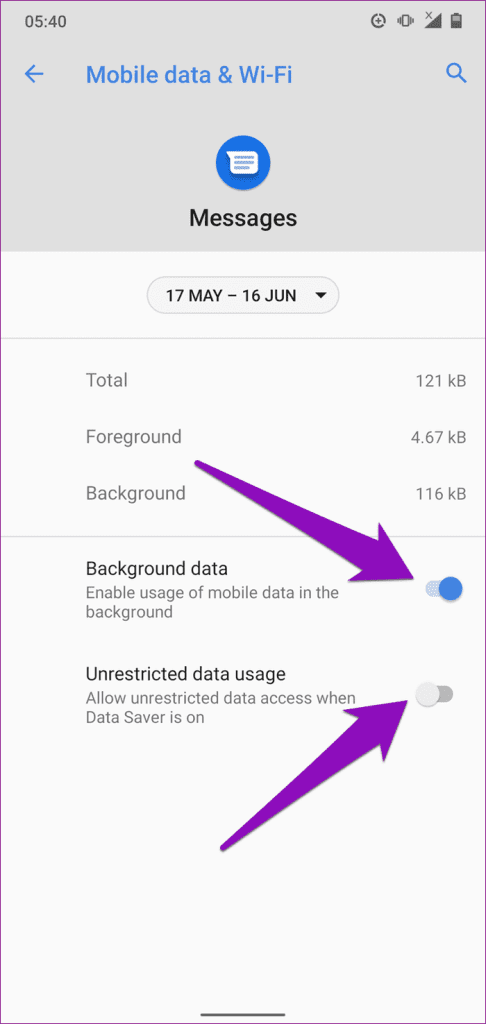
Wenn Ihr Android-Smartphone keine Bildnachrichten sendet, liegt möglicherweise ein Cache-Problem mit der Messaging-App vor. Sie sollten den Cache der App leeren und prüfen, ob der Fehler dadurch behoben wird. Wenn dies nicht der Fall ist, löschen Sie die Daten der App. Gehen Sie dazu zu Einstellungen > Apps & Benachrichtigungen > Alle Apps > Nachrichten > Speicher & Cache > Cache leeren.
Tippen Sie anschließend auf „Speicher löschen“, um die Daten der App zu löschen, und tippen Sie bei der Eingabeaufforderung auf „OK“.
Hinweis: Durch das Löschen des Nachrichtenspeichers werden Konversationen innerhalb der App gelöscht. Es wird empfohlen, als letzten Ausweg die Daten der App zu löschen, wenn alle unten aufgeführten Fehlerbehebungslösungen das Problem nicht beheben.
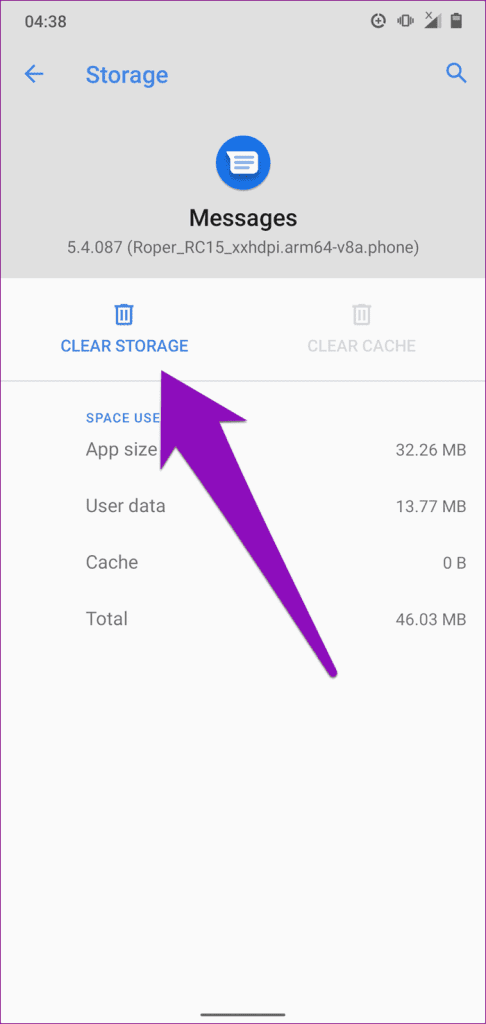
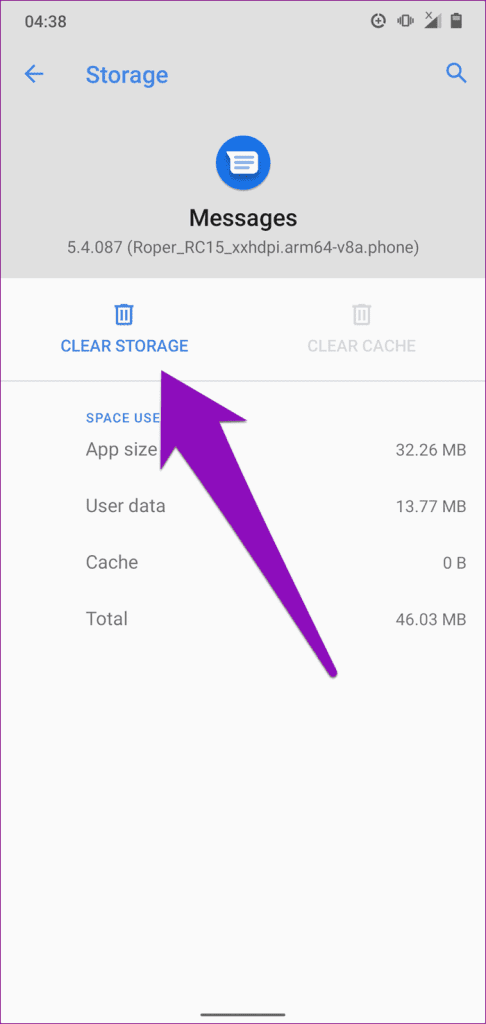
Wenn in der Nachrichten-App ein Fehler auftritt, kann es sein, dass Ihr Android-Gerät keine Multimedia-Nachrichten sendet. Da App-Updates in der Regel mit Fehlerbehebungen einhergehen, sollten Sie die Nachrichten-App Ihres Geräts aktualisieren, wenn Sie nicht die neueste Version verwenden.
Gehen Sie zu Einstellungen > Apps & Benachrichtigungen > Alle Apps > Nachrichten und wählen Sie App-Details. Tippen Sie auf der Seite der Nachrichten-App auf die Schaltfläche „Aktualisieren“, um die App zu aktualisieren.
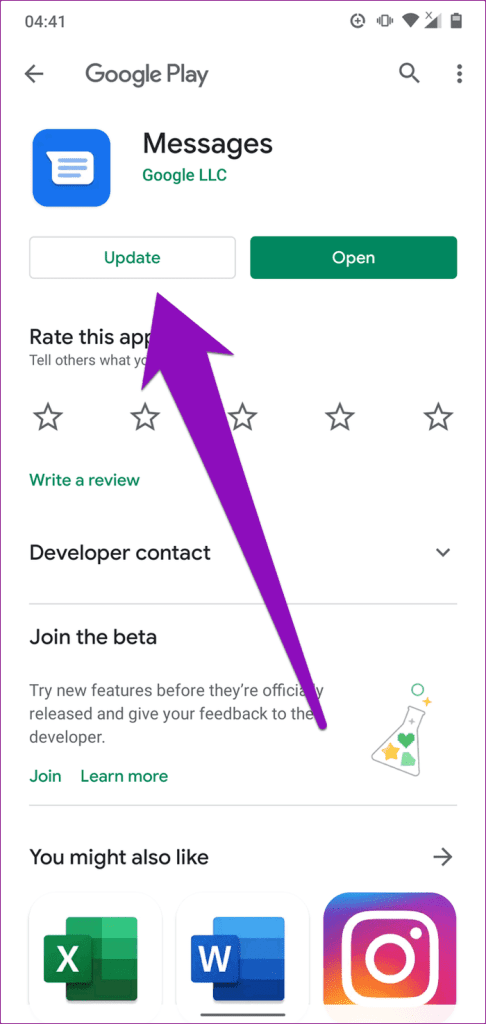
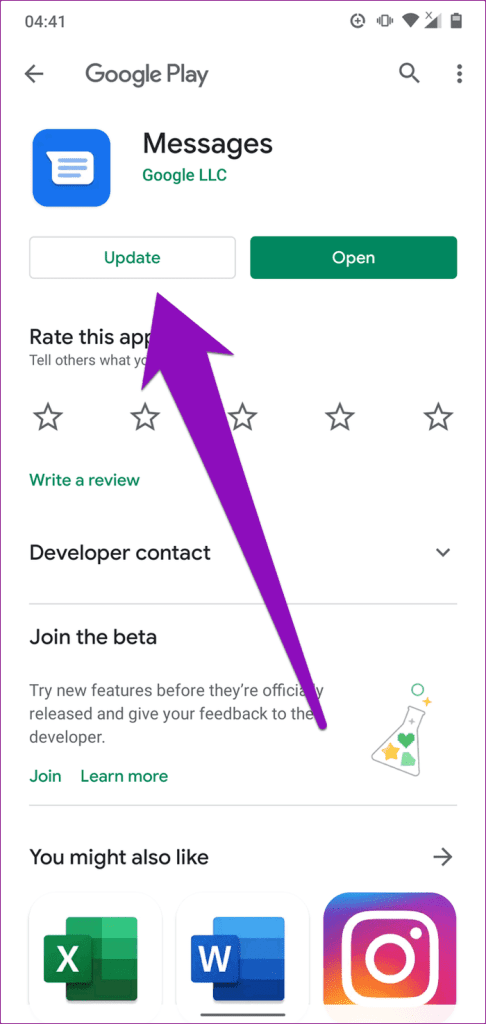
Alternativ können Sie unten auf die Schaltfläche „Nachrichten aktualisieren“ tippen, um die Seite der Nachrichten-App im Google Play Store direkt zu öffnen.
Aktualisieren Sie die Nachrichten-App
Ihr Android-Gerät könnte Probleme beim Senden von Multimedia-Nachrichten haben, wenn die Netzwerkeinstellungen Ihres Geräts nicht richtig konfiguriert sind. Um dieses Problem zu beheben, setzen Sie die Netzwerkeinstellungen Ihres Telefons zurück.
Gehen Sie dazu zu Einstellungen > System > Erweitert > Optionen zurücksetzen und wählen Sie „WLAN, Mobil & Bluetooth zurücksetzen“. Tippen Sie auf die Schaltfläche „Einstellungen zurücksetzen“, um fortzufahren.
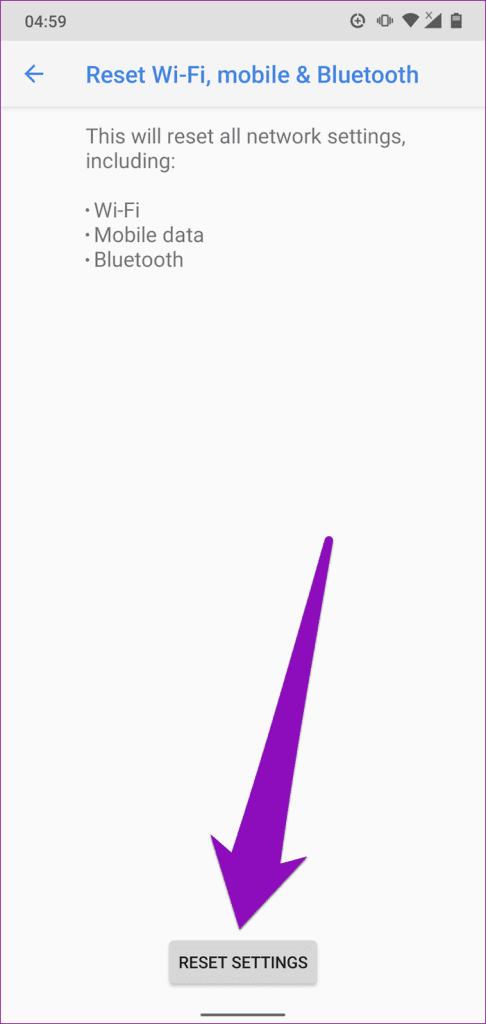
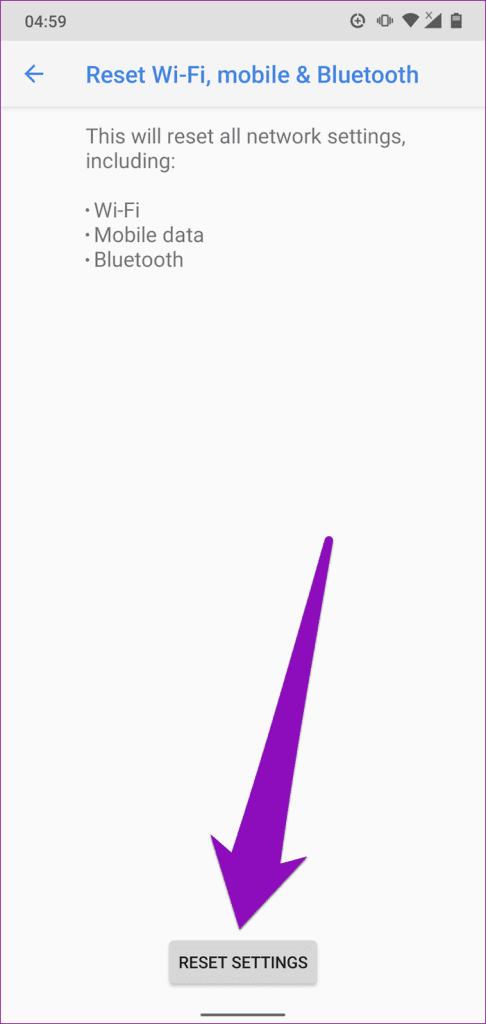
Beachten Sie, dass dadurch alle zuvor konfigurierten Einstellungen für die Mobilfunkdaten, WLAN und Bluetooth Ihres Geräts gelöscht werden. Lesen Sie unsere Anleitung, um zu erfahren, was passiert, wenn Sie die Netzwerkeinstellungen auf Android zurücksetzen.
Das Aktualisieren Ihres Geräts auf die neueste Android-Betriebssystemversion könnte ebenfalls zur Behebung dieses Problems beitragen. Navigieren Sie zu Einstellungen > System > Erweitert > Systemupdate und tippen Sie auf die Schaltfläche „Nach Updates suchen“.
Laden Sie alle verfügbaren Updates herunter, installieren Sie sie und prüfen Sie, ob sie den Fehler mit der Nachrichten-App beheben.


Wenn Sie weitere Fragen haben, können Sie einen Blick in den FAQ-Bereich unten werfen:
1. Was ist die maximale Größe des Bildes, das ich über RCS senden kann?
Sie können Bilder oder Videos mit bis zu 100 MB über RCS senden.
2. Kann ich Videos über RCS-Nachrichten senden?
Ja, Sie können Videos auch über RCS senden.
3. Kann ich RCS Messaging verwenden, um Textnachrichten an ein iPhone zu senden?
Nein. Sie können RCS nur zum Senden von Nachrichten zwischen Android-Geräten verwenden.
Lesen Sie auch: Die 9 besten Möglichkeiten, das Problem zu beheben, dass Android keine Videonachrichten sendet
Was auch immer die Ursache des Problems ist, mindestens eine der oben genannten Methoden zur Fehlerbehebung sollte dabei helfen, das Problem zu beheben. Sie können diese Korrekturen auch auf Messaging-Apps von Drittanbietern anwenden, z. B. wenn die Google Messages-App nicht die Standard-SMS-App Ihres Telefons ist.
Facebook-Geschichten machen viel Spaß. Hier erfahren Sie, wie Sie eine Story auf Ihrem Android-Gerät und Computer erstellen können.
Erfahren Sie, wie Sie nervige automatisch abspielende Videos in Google Chrome und Mozilla Firefox mit diesem Tutorial deaktivieren.
Lösen Sie ein Problem, bei dem das Samsung Galaxy Tab S8 auf einem schwarzen Bildschirm feststeckt und sich nicht einschalten lässt.
Möchten Sie E-Mail-Konten auf Ihrem Fire-Tablet hinzufügen oder entfernen? Unser umfassender Leitfaden führt Sie Schritt für Schritt durch den Prozess und macht es schnell und einfach, Ihre E-Mail-Konten auf Ihrem Lieblingsgerät zu verwalten. Verpassen Sie nicht dieses unverzichtbare Tutorial!
Ein Tutorial, das zwei Lösungen zeigt, wie Sie dauerhaft verhindern können, dass Apps beim Start auf Ihrem Android-Gerät gestartet werden.
Dieses Tutorial zeigt Ihnen, wie Sie eine SMS von einem Android-Gerät mit der Google Nachrichten-App weiterleiten.
Haben Sie ein Amazon Fire und möchten Google Chrome darauf installieren? Erfahren Sie, wie Sie Google Chrome über eine APK-Datei auf Kindle-Geräten installieren können.
So aktivieren oder deaktivieren Sie die Rechtschreibprüfung in Android OS.
Erfahren Sie verschiedene Methoden, um Apps auf dem Amazon Fire Tablet herunterzuladen und zu installieren, indem Sie diesem mühelosen und schrittweisen Leitfaden folgen!
Als Samsung seine neue Reihe von Flaggschiff-Tablets vorstellte, gab es viel Aufregung. Das Galaxy Tab S9 und S9+ bieten nicht nur die erwarteten Upgrade







